วิธีบันทึกหน้าจอคอมง่าย ๆ ทั้งอัดวีดีโอและแคปรูปหน้าจอ
Share
31 ส.ค. 2565

เป็นที่เวลาเราเล่นคอมพิวเตอร์หรือโน๊ตบุ๊คอยู่นั้นแล้วเกิดเจอสิ่งที่ถูกใจก็อยากจะทำการบันทึกหรือเซฟหน้าจอเก็บเอาไว้ดูทีหลัง ซึ่งการจะทำแบบนั้นก็ต้องมีโปรแกรมที่เอาไว้สำหรับบันทึกหน้าจอ แต่ว่ามีหลายคนที่อาจจะยังไม่รู้ว่า Windows10 นั้นมีวิธีที่ง่ายแสนง่ายในการบันทึกหน้าจอเก็บเอาไว้รับชมในตอนหลัง ซึ่งวิธีนี้นั้นจะทำให้คุณไม่ต้องหาโหลดโปรแกรมมาลงเครื่องให้ยุ่งยากอีกต่อไป อีกทั้งวิธีใช้งานก็ง่ายราวกับปอกกล้วยเข้าปาก จะเป็นวิธีอะไรนั้นไปอ่านกันเลย
สำหรับ Windows10 คือ Windows มาตรฐานที่พวกเรานั้นใช้งานกันอยู่ในปัจจุบันหลายคนคงยังไม่รู้ว่ามัน มาพร้อมกับโปรแกรมที่สามารถอัดหน้าจอได้ทั้งแบบวีดีโอและรูปภาพในโปรแกรมเดียวกัน แถมยังเป็นโปรแกรมที่มีประสิทธิภาพ มั่นใจได้เลยว่าจะไม่มีอาการงอแงหรือนำพาไวรัสเข้ามาสู่คอมพิวเตอร์หรือโน๊ตบุ๊คที่คุณรัก โดยโปรแกรมตัวนี้มีชื่อว่า Xbox Game DVR
Xbox Game DVR คือโปรแกรมอะไร
สำหรับตัวโปรแกรม Xbox Game DVR นั้นถือว่าเป็นส่วนหนึ่งของตัวโปรแกรมที่เอาไว้สำหรับอัดหน้าจอวีดีโอของเครื่องเกม Xbox เพื่อเอาไว้บันทึกหน้าจอในขณะที่กำลังเล่นเกมอยู่นั่นเอง โดยตัวโปรแกรมที่ถูกนำมาใช้กับ Windows10 นี้ จะพูดว่าเป็นเหมือนรุ่นเล็กก็ได้ โดยมันจะทำหน้าที่ทั้งอัดวีดีโอ หรือแคปภาพหน้าจอ โดยการอัดวีดีโอนั้นจะสามารถบันทึกได้ทั้งหมด ไม่ว่าจะตัวโปรแกรมที่เล่นอยู่หรือแม้แต่ปิดโปรแกรม ทำให้มันสามารถอัดแบ็คกราวน์รวมไปด้วย ถือว่าสะดวกสบายมาก ๆ ไม่ว่าจะให้อัดหน้าจอสำหรับการทำงานหรือแม้แต่อัดวีดีโอเกมก็ได้
อัดหน้าจอง่าย ๆ เพียงแค่กด Win + G
สำหรับการจะอัดหน้าจอผ่านโปรแกรม Xbox Game DVR นั้นก็ง่ายดายมาก ๆ ครับ ซึ่งขั้นตอนก็ไม่ได้ยุ่งยากอะไรเลยสักนิดเดียว โดยสามารถทำได้เลยตามขั้นตอนดังต่อไปนี้
กดปุ่ม Win + G
นี่คือการกดเปิดXbox Game DVR ขึ้นมา โดยหน้าต่างของโปรแกรมก็จะเป็นดังภาพ
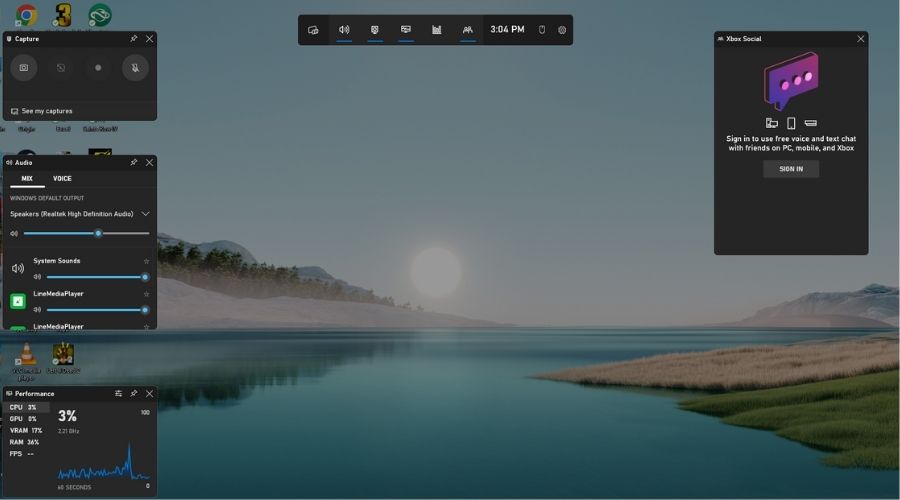
อัดวีดีโอ
กดปุ่มวงกลมตามที่วงในรูปด้านล่าง จะเป็นการอัดวีดีโอหน้าจอทันที หรือจะทำการปุ่มทางลัดก็ได้เช่นเดียวกัน โดยปุ่มลัดนั้นก็เพียงแค่กด Win + Alt + R และกด Win + Alt + R เพื่อหยุดอัดวีดีโอ
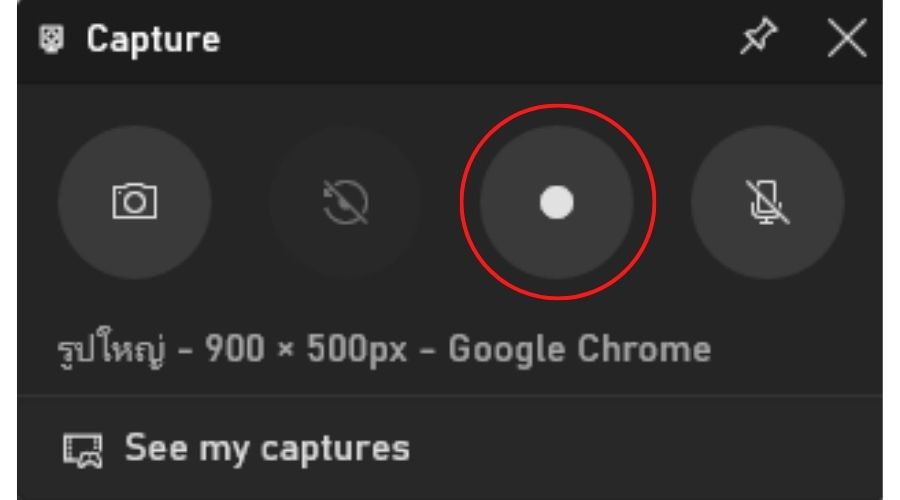
แคปหน้าจอ
กดปุ่มกล้องถ่ายรูปตามที่วงในรูปด้านล่าง จะเป็นการแคปภาพหน้าจอทันทีครับ หรือจะกดปุ่มลัดเอาก็ได้เช่นกัน โดยปุ่มลัดนั้นก็เพียงแค่กด Win + Alt + PrtScn ก็จะแคปหน้าจอทันทีแล้ว
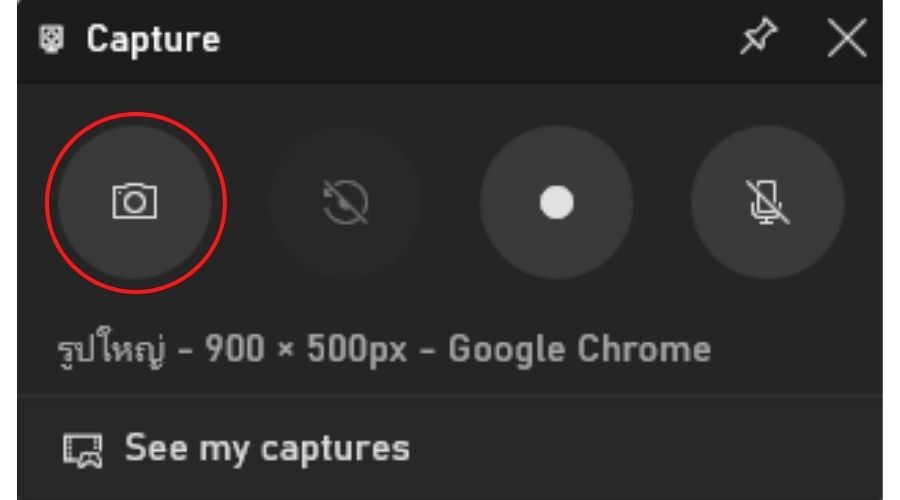
เปิดปิดเสียงไมโครโฟน
ส่วนปุ่มรูปไมโครโฟนนั้นจะเป็นเลือกการเปิดหรือปิดเสียงไมค์ตอนที่เราบันทึกอยู่ ซึ่งใครที่ไม่อยากให้เสียงของตนเองเข้าไปตอนกำลังบันทึกวีดีโออยู่นั้นก็กดปิดไมค์ให้เรียบร้อย
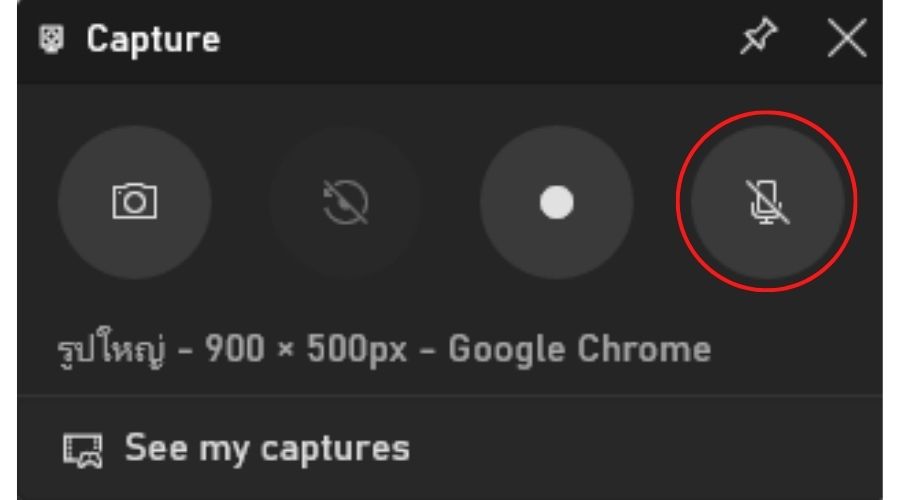
ซึ่งหลังจากที่อัดวีดีโอ หรือว่าแคปหน้าจอเสร็จแล้ว ก็จะมีป้ายปรากฏขึ้นทางด้านขวาของหน้าจอเพื่อบอกว่าได้ทำการอัดวีดีโอหรือแคปหน้าจอเสร็จสิ้นแล้ว ซึ่งถ้าจะเข้าไปดูย้อนหลังนั้นก็เพียงเข้าไปดูได้ที่ Videos > Captures เพียงเท่านี้คุณก็จะได้วีดีโอหน้าจอ หรือว่าภาพหน้าจอมาแล้วครับ
เห็นไหมครับว่าวิธับันทึกหน้าจอคอม ทั้งอัดวีดีโอหรือแคปหน้าจอนั้นง่ายมาก ๆ ไม่ต้องง้อโปรแกรมอื่นอะไรให้ยุ่งยากเลย ซึ่งใครที่อยากลองดูว่า โปรแกรม Xbox Game DVR นั้นจะสามารถทำได้หรือเปล่า ก็สามารถกด Win + G ได้เลยนะครับ สำหรับคนที่ใช้ Windows10 อยู่ เพราะตัวโปรแกรมนั้นได้ถูกตั้งให้เปิดใช้งานได้ทันทีที่เปิดเครื่องมา แต่หากใครที่ใช้ Windows11 นั้นต้องเข้าไป Settings > Gaming > Xbox Game Bar เพื่อทำการเปิดใช้งานตัวโปรแกรมนี้ก่อนนะครับ เพียงเท่านี้ก็สามารถใช้งานได้แล้วครับ









